
Cuando hablamos de la seguridad, mantener claves y contraseñas, y/o recuperarlas, se puede tornar un poco tedioso en términos de la blockchain, y es que es fundamental para garantizar la integridad y confiabilidad de las transacciones. No dar un buen uso, o no tomar los consejos para resguardarla implicaría hasta perder la cuenta. Por eso contestaremos las siguientes preguntas, para asegurarnos de conocer bien los usos de las diferentes claves, y la seguridad básica dentro del universo Steemit.
¿Has recuperado todas tus claves en Steemit?
Sí, las tengo, las identifico y también las he respaldado de forma física para estar protegido en caso de perdidas en disco o cualquier fallo donde pueda perderlas en la PC.
¿Conoce cada una de estas funciones y restricciones clave?
Desde luego, Steemit posee varias contraseñas y estas tienen diferentes usos, son enviadas en un .PDF, con 4 claves privadas, 4 claves publicas y la contraseña maestra, este .PDF se debe resguardar en diferentes dispositivos de almacenamiento y también en forma física, estas claves son las siguientes:
1. Contraseña Maestra: Esta es necesaria para generar todas las demás claves, no se comparte por nada del mundo.
2. Clave de Publicación: O Posting Key, es necesaria para publicar, comentar, editar, votar, valorar y seguir o silenciar otras cuentas. Además de esto deberíamos iniciar sesión con ella a diario para poder publicar.
3. Clave Activa: Esta clave se utiliza para transacciones monetarias y actividades relacionadas con la wallet, como transferir tokens y subir o bajar el Steem Power. Además de esto podemos usarla para cambiar detalles del perfil, avatar y realizar ordenes de mercado.
4. Clave de Propietario: muy importante porque mediante esta se puede generar las demas claves, incluso esta misma. Se usa solo en caso de que sea necesario y se recomienda guardarla en fisico.
5. Clave de Nota o Memo Key: se usa para cifrar o descifrar notas a la hora de transferir fondos.
¿Cómo planea conservar su contraseña maestra?
Como ya les he mencionado he realizado un respaldo en físico, y en varios dispositivos de almacenamiento, yo recomiendo nunca guardar este tipo de claves en la nube.
¿Sabes cómo transferir tu token de Steem a otra cuenta de usuario de Steem?
Lo primero es iniciar sesión en la billetera, como la misma wallet lo indica colocar el usuario y la clave de publicación como recomendada, aunque también podemos usar la clave activa o "Active Key" recuerdan que es para transferir o subir o bajar el Power de steem .
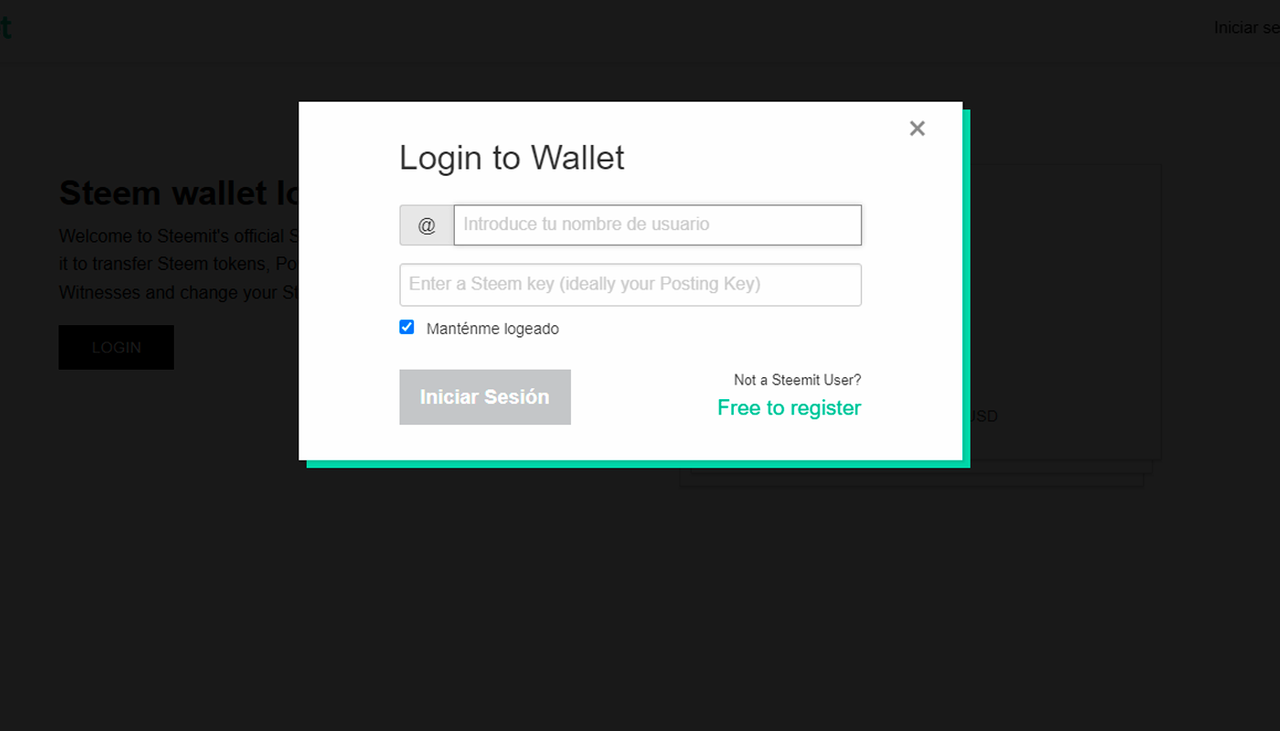
Luego en el apartado de Steem, donde están tus steem almacenados, indicado con el recuadro rojo, clickar en la flecha para desplegar las opciones y luego hacer click en la opción transfer.
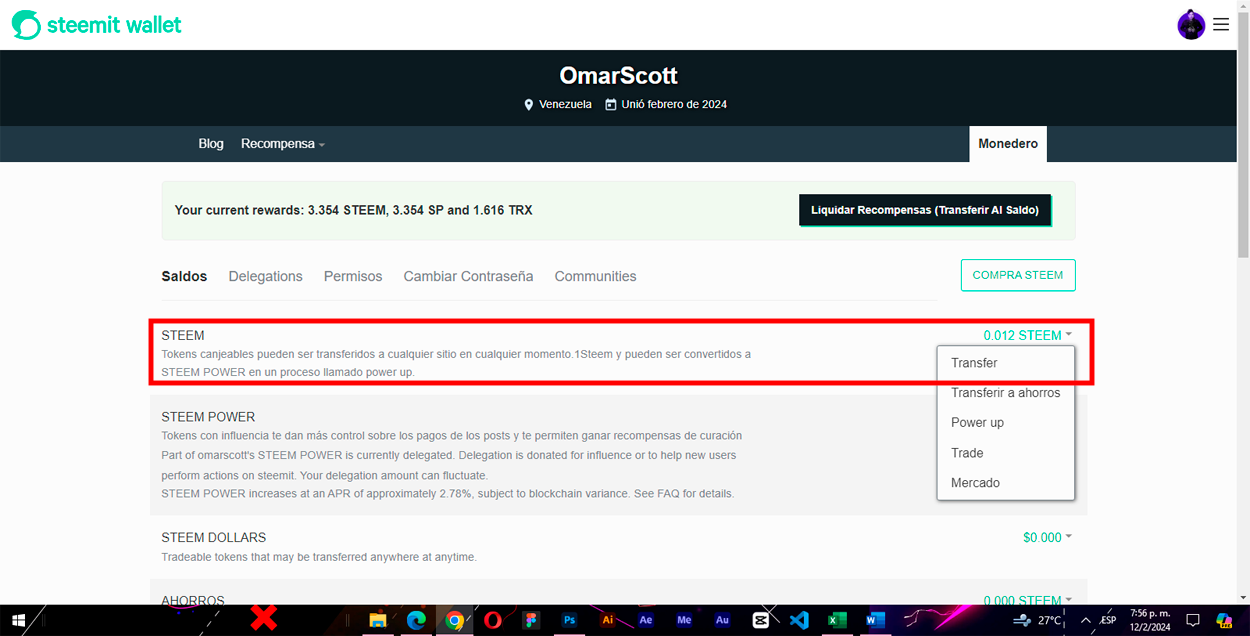
Después de realizar esto se abrirá un ventana donde nos indicará para colocar el usuario a quien le haremos la transferencia, la cantidad de Steem o SBD que deseamos transferir y colocar el memo.
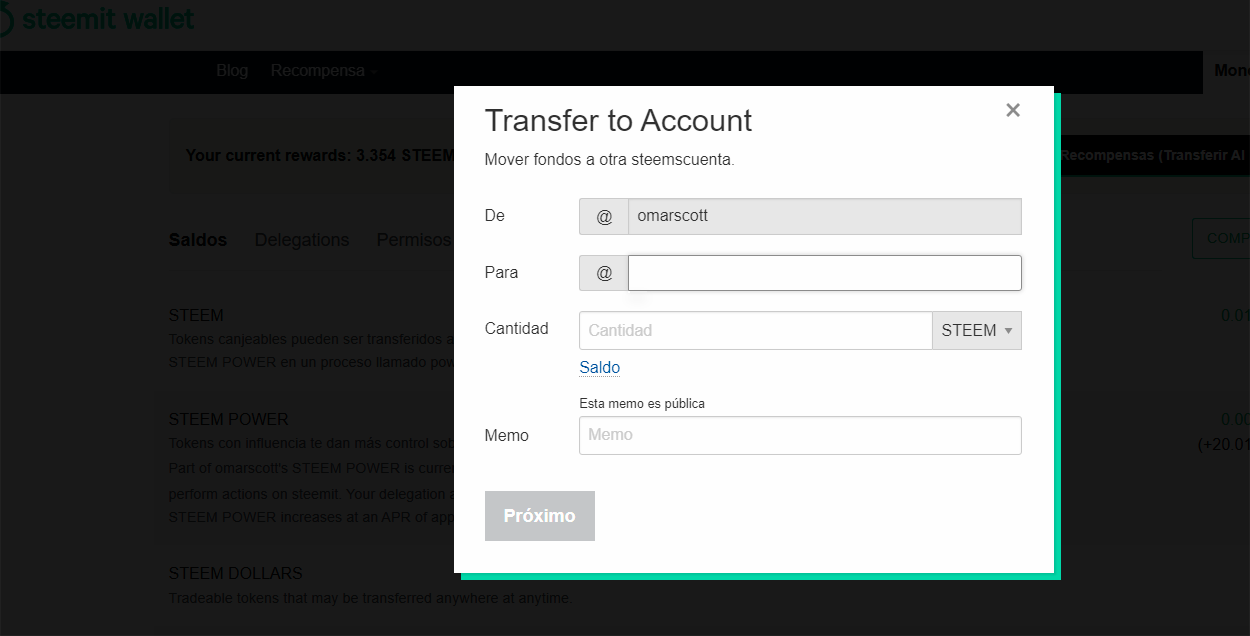
Y listo, sin mas complicaciones ya estaríamos transfiriendo.
¿Sabes cómo encender tu STEEM?
El llamado Power Up, para ello debemos ir nuevamente a la pagina inicial de nuestra wallet y comprender mejor lo que allí nos refleja, si vamos a iniciar sesión desde cero, podemos usar la clave sugerida por el sistema o la clave activa para realizar las transacciones.
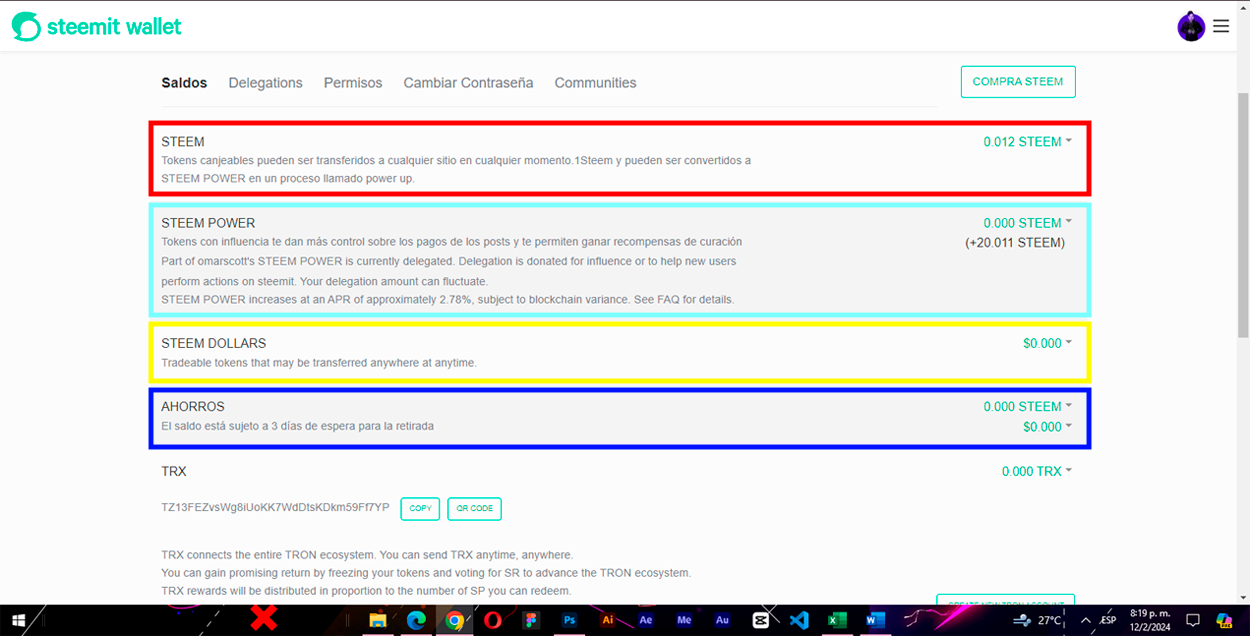
- Aquí podemos ver en el cuadro rojo, nuestros tokens steem, alli estan alojados nuestras recompensas reclamadas, tokens adquiridos etc, En el cuadro cian, podemos ver el poder de encendido que poseemos, el cual se mantiene bloqueado y si queremos recuperarlo debemos apagarlo o dar Power Down y esperar 4 semanas. En el cuadro amarillo nuestros SBD, que son dólares digitales respaldados por Steem, y que pueden transferirse o usarse en cualquier momento. Y en el cuadro azul, nuestro saldo en TRX.
Ahora volvamos al primer recuadro, donde están nuestros Steem, y clicaremos en la flecha para desplegar el menú.
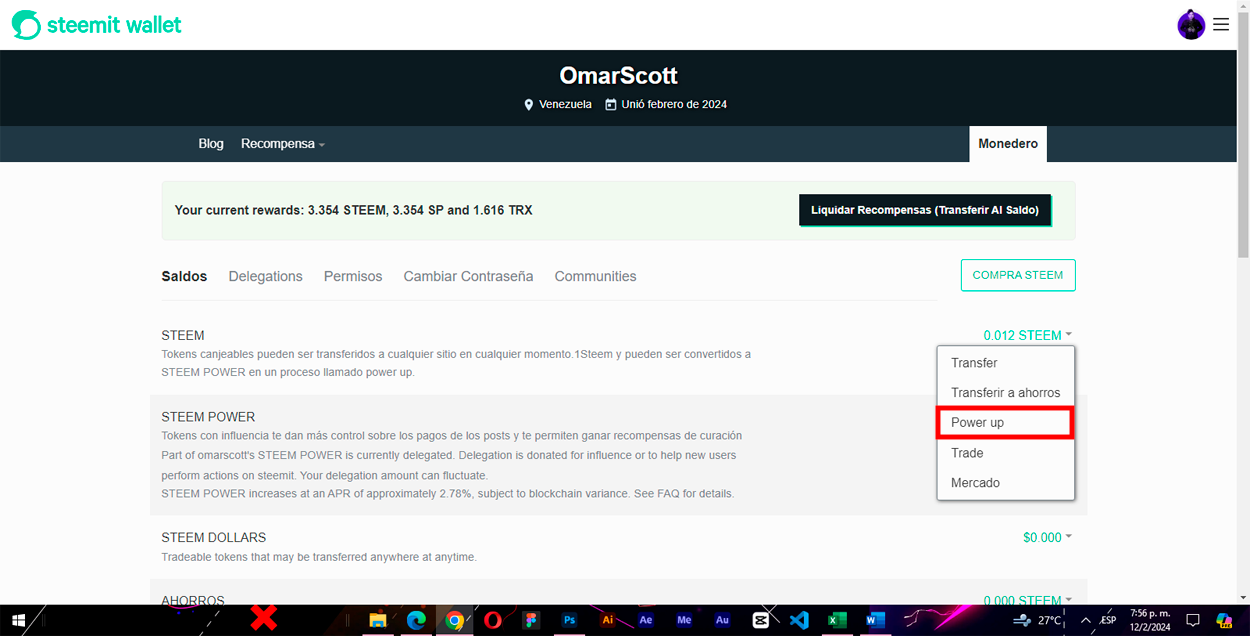
- En este menú se encuentra el botón de Power Up, y en el que podemos comenzar nuestro proceso.
Luego se abrirá otra ventana desde la cual procederemos a indicar cuanto de nuestro saldo activo queremos utilizar en el proceso, recuerden que queda bloqueado.
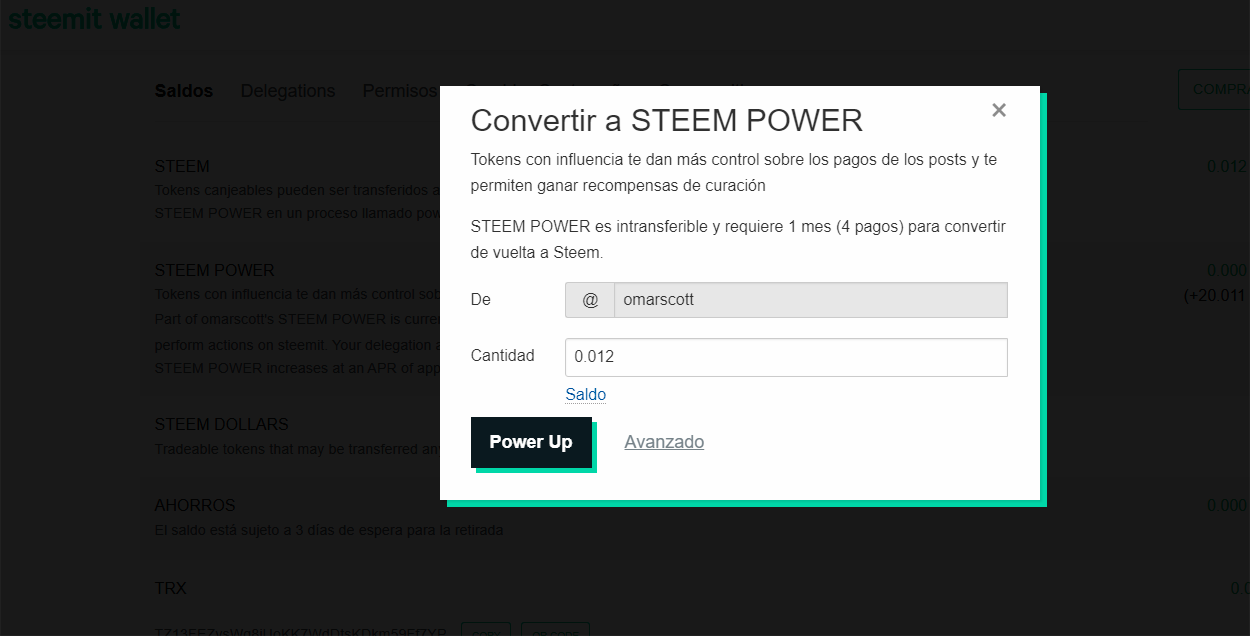
- Seleccionamos la cantidad, o clicamos en saldo si es que queremos encender todo nuestro saldo, damos al boton de Power Up, y listo, ya tendremos nuestro saldo en Power Up encendido para seguir creciendo dentro de Steem.
Gracias por leer hasta aquí espero poder seguir escribiendo y lograr estas tareas !Hasta Pronto!
